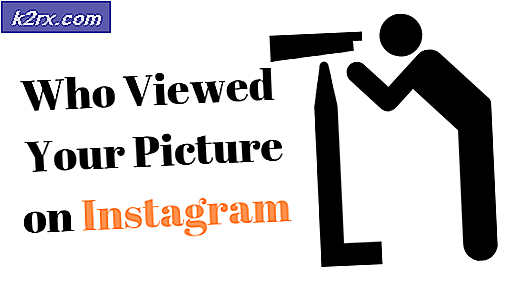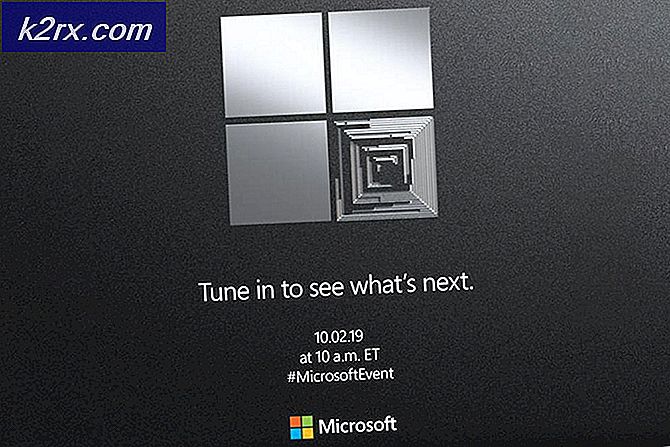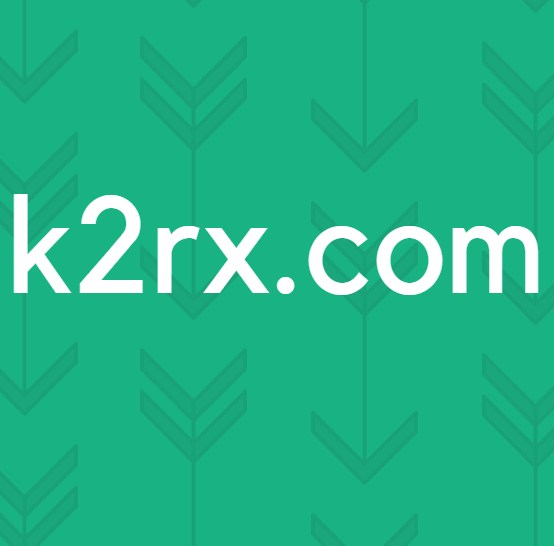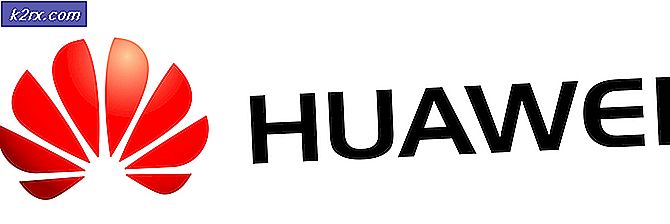Làm thế nào để sửa lỗi Monster Hunter World Crashing trên Windows?
Monster Hunter: World là một trong những trò chơi hấp dẫn nhất trên thị trường hiện nay và đây là một sự sảng khoái thực sự trong thể loại phiêu lưu kết hợp với hành động nhiều người chơi. Tuy nhiên, các vấn đề liên tục gặp sự cố đang làm giảm đi lối chơi tuyệt vời của trò chơi vì nhiều người dùng hoàn toàn không thể chơi được do các sự cố và treo máy liên tục, thậm chí khiến PC không thể sử dụng được trước khi khởi động lại.
Những người chơi từ khắp nơi trên thế giới đã đề xuất một số phương pháp mà họ sử dụng để giải quyết vấn đề và chúng tôi đã quyết định tập hợp chúng trong một bài viết kèm theo hướng dẫn từng bước cho từng phương pháp. Kiểm tra chúng dưới đây và chúc may mắn trong việc giải quyết vấn đề!
Điều gì khiến Monster Hunter: World to Crash trên Windows?
Như thường xảy ra với trò chơi điện tử, có thể có nhiều nguyên nhân khác nhau, không rõ nguyên nhân có thể khiến trò chơi gặp sự cố và không thể chơi được. Tuy nhiên, một số nguyên nhân là khác biệt và chúng ảnh hưởng đến một số lượng lớn người dùng. Kiểm tra danh sách các nguyên nhân phổ biến nhất khiến Monter Hunter: World crash:
Giải pháp 1: Cài đặt lại trò chơi
Cài đặt lại trò chơi là điều đầu tiên trong danh sách vì điều tốt là mọi thứ đều được gắn với tài khoản của bạn và bạn sẽ không phải mất tiến trình của mình. Nếu bạn có kết nối Internet mạnh và PC mới, trò chơi sẽ được cài đặt lại ngay lập tức và sự cố treo sẽ không còn xuất hiện nữa.
- Nhấp vào nút menu Bắt đầu và mở Bảng điều khiển bằng cách tìm kiếm nó hoặc định vị nó trong menu Bắt đầu. Ngoài ra, bạn có thể nhấp vào biểu tượng bánh răng để mở Cài đặt ứng dụng nếu bạn đang sử dụng Windows 10 trên máy tính của mình.
- Trong cửa sổ Bảng điều khiển, chuyển sang Xem dưới dạng: Danh mục ở góc trên cùng bên phải và nhấp vào Gỡ bỏ cài đặt một chương trình trong phần Chương trình.
- Nếu bạn đang sử dụng Cài đặt trên Windows 10, hãy nhấp vào Ứng dụng từ cửa sổ Cài đặt sẽ mở ra danh sách tất cả các chương trình và ứng dụng đã cài đặt trên máy tính của bạn.
- Định vị Thợ săn quái vật: Thế giới trong danh sách trong Cài đặt hoặc Bảng điều khiển, hãy nhấp vào nó một lần và nhấp vào Gỡ cài đặt nằm trong cửa sổ Gỡ cài đặt chương trình. Xác nhận bất kỳ lựa chọn hộp thoại nào để gỡ cài đặt trò chơi và làm theo hướng dẫn sẽ xuất hiện trên màn hình.
Bạn sẽ cần tải xuống lại từ Steam bằng cách tìm Thư viện và chọn Tải về sau khi nhấp chuột phải vào nó. Kiểm tra xem sự cố sập vẫn tiếp diễn.
Giải pháp 2: Cập nhật trình điều khiển cạc đồ họa của bạn
Cập nhật trình điều khiển cạc video nói chung là điều tốt nhất bạn có thể làm để giải quyết sự cố như vậy xảy ra với trò chơi điện tử của bạn. Các trình điều khiển này là cổng giao tiếp chính giữa máy tính và cạc đồ họa và điều quan trọng là phải cài đặt phiên bản mới nhất. Hãy chắc chắn rằng bạn làm như vậy bằng cách làm theo các hướng dẫn dưới đây!
- Nhấp vào nút menu Bắt đầu, nhập “Quản lý thiết bị”Với menu Bắt đầu mở và chọn nó từ danh sách các kết quả có sẵn bằng cách chỉ cần nhấp vào kết quả đầu tiên. Bạn cũng có thể thử Tổ hợp phím Windows + R để hiển thị hộp thoại Run. Gõ vào "devmgmt.msc”Trong hộp Run và nhấp vào OK để chạy nó.
- Vì đây là trình điều khiển cạc đồ họa bạn muốn cập nhật trên máy tính của mình, hãy nhấp vào mũi tên bên cạnh Bộ điều hợp hiển thị , nhấp chuột phải vào cạc đồ họa của bạn và chọn Gỡ cài đặt thiết bị.
- Xác nhận bất kỳ hộp thoại hoặc lời nhắc nào sẽ yêu cầu bạn xác nhận việc gỡ cài đặt trình điều khiển hiện tại và đợi quá trình hoàn tất.
- Tìm kiếm trình điều khiển cạc đồ họa của bạn trên NVIDIA hoặc AMD Nhập thông tin cần thiết về cạc và hệ điều hành của bạn và nhấp vào Tìm kiếm.
- Danh sách tất cả các trình điều khiển có sẵn sẽ xuất hiện theo thứ tự thời gian. Đảm bảo rằng bạn chọn mục nhập gần đây nhất, nhấp vào tên của nó và Tải xuống sau đó. Lưu tệp cài đặt vào máy tính của bạn, mở nó và Làm theo các hướng dẫn trên màn hình để cài đặt nó. Kiểm tra xem Monster Hunter: World có còn gặp sự cố không!
Giải pháp 3: Chạy Trò chơi với tư cách Quản trị viên
Việc cung cấp quyền của quản trị viên đối với tệp thực thi của trò chơi dường như đã giải quyết được sự cố của nhiều người dùng. Nó hoạt động đối với các lỗi đã xuất hiện kể từ ngày đầu tiên và nó vẫn hoạt động với các phiên bản mới hơn của trò chơi. Đảm bảo bạn làm theo các bước bên dưới để chạy Monster Hunter: World với tư cách quản trị viên.
- Định vị thư mục cài đặt của trò chơi theo cách thủ công bằng cách nhấp chuột phải vào lối tắt của trò chơi trên Máy tính để bàn hoặc bất kỳ nơi nào khác và chọn Mở vị trí file từ menu.
- Nếu bạn đã cài đặt trò chơi qua Steam, hãy mở lối tắt của trò chơi trên Màn hình nền hoặc bằng cách tìm kiếm trò chơi đó trong menu Bắt đầu chỉ bằng cách gõ “hơi nước”Sau khi nhấp vào nút menu Bắt đầu.
- Sau khi ứng dụng khách Steam mở ra, hãy điều hướng đến Thư viện trong cửa sổ Steam tại menu nằm ở đầu cửa sổ và tìm Thợ săn quái vật: Thế giới mục nhập trong danh sách.
- Nhấp chuột phải vào biểu tượng của trò chơi trong thư viện và chọn Tính chất từ menu ngữ cảnh sẽ mở ra và đảm bảo bạn điều hướng đến Tập tin có sẵn trong cửa sổ Thuộc tính ngay lập tức và nhấp vào Duyệt qua các tệp cục bộ.
- Xác định vị trí exe trong thư mục Monster Hunter World. Nhấp chuột phải vào nó và chọn tùy chọn Thuộc tính từ menu ngữ cảnh sẽ xuất hiện.
- Điều hướng đến Khả năng tương thích trong cửa sổ Thuộc tính và chọn hộp bên cạnh Chạy chương trình này với tư cách quản trị viên trước khi lưu các thay đổi bằng cách nhấp vào OK hoặc Áp dụng.
- Đảm bảo rằng bạn xác nhận bất kỳ lời nhắc nào có thể xuất hiện sẽ nhắc bạn xác nhận lựa chọn với đặc quyền quản trị viên và trò chơi sẽ khởi chạy với đặc quyền quản trị viên từ lần khởi động tiếp theo. Kiểm tra xem trò chơi vẫn bị treo!
Giải pháp 4: Tắt tính năng Tối ưu hóa Toàn màn hình
Đây là một bản sửa lỗi khá đơn giản đã thực sự hiệu quả với một số người và chắc chắn bạn nên thử nếu các phương pháp trên hoàn toàn không thành công. Tối ưu hóa toàn màn hình dường như là thủ phạm gây ra sự cố và may mắn thay, chúng có thể bị vô hiệu hóa trong nháy mắt, đơn giản bằng cách làm theo hướng dẫn bên dưới!
- Làm theo các bước 1-4 từ Giải pháp 3 để điều hướng đến thư mục cài đặt của trò chơi. Theo mặc định, nó phải là SteamApps \ common \ Monster Hunter World.
- Xác định vị trí MonsterHunterWorld.exe trong thư mục Monster Hunter World. Nhấp chuột phải vào nó và chọn tùy chọn Thuộc tính từ menu ngữ cảnh sẽ xuất hiện.
- Điều hướng đến tab Tương thích trong cửa sổ Thuộc tính, kiểm tra trong phần Cài đặt và chọn hộp bên cạnh Tắt tối ưu hóa toàn màn hình.
- Đảm bảo rằng bạn áp dụng các thay đổi bạn đã thực hiện bằng cách nhấp vào OK, vì vậy hãy thử chạy lại trò chơi để xem liệu sự cố liên tục có làm gián đoạn quá trình chơi của bạn hay không!